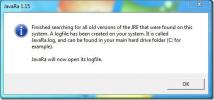10 stvari za pripremu vašeg sustava za ažuriranje mogućnosti 10 sustava Windows
Sljedeće veliko ažuriranje sustava Windows 10 koje će donijeti nove značajke na radnoj površini očekuje se da će stići u travnju 2018. godine. Nije jasno kada će ažuriranje pasti, ali moglo bi to biti već prvog tjedna ili krajem travnja. Jedna stvar koja uvijek vrijedi za ažuriranje značajki sustava Windows 10 jest ta da ona ne ide uvijek glatko. Korisnici se zaglave u petlji za pokretanje, značajke se pokidaju nakon ažuriranja ili nešto nije u redu s upravljačkim programima. Neke probleme možete izbjeći ako pripremite sustav prije ažuriranja. Evo 10 stvari koje biste trebali učiniti kako biste pripremili sustav za veliko ažuriranje značajki sustava Windows 10.
Izradite sigurnosnu kopiju izgleda početnog izbornika
Korisničke su postavke često prva žrtva Windows ažuriranja koja je nestala. Često se izbornik Start resetira sam. Microsoft je ovu pogrešku ispeglao u značajnoj mjeri, ali to ne znači da se ne može ponovo pojaviti. Da biste bili sigurni i uštedjeli puno vremena, napravite sigurnosnu kopiju izgleda izbornika Start. Možete ga vratiti ako ažuriranje resetira stvari za vas.
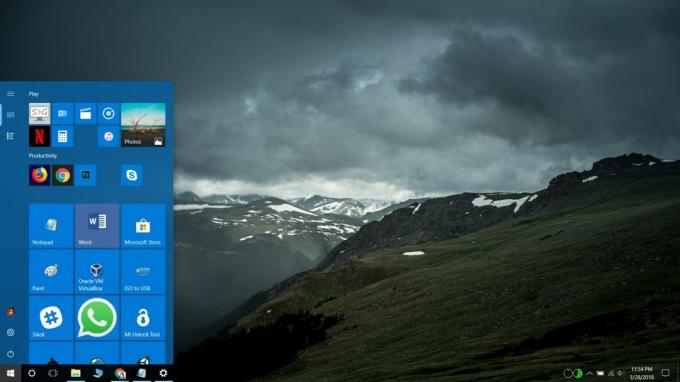
Povežite licencu sa svojim računom
Ažuriranje sustava Windows ponekad može rezultirati prebrisanjem vašeg statusa aktivacije. To ne znači da je vaša licenca odjednom nevažeća. To samo znači da Windows ne može to pročitati ili postoji problem s uslugom aktiviranja. Najbolji način za to je povežite licencu sa svojim Microsoft računom.
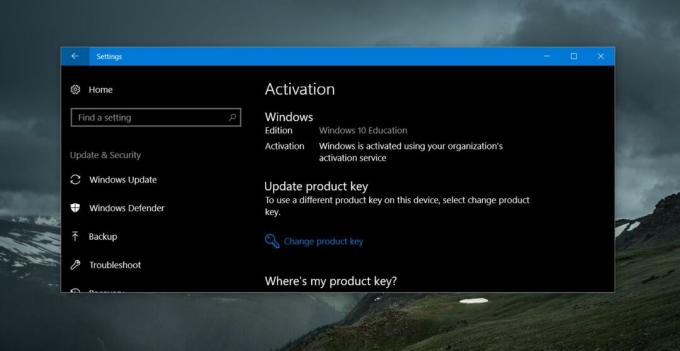
Omogući osnovne usluge
Nije tajna da se korisnici Windowsa jako trude kako bi izbjegli ažuriranje. Ako ste ikada koristili aplikaciju za zaustavljanje ažuriranja u sustavu Windows 10, uklonite je i ponovo pokrenite te usluge.
Onemogućite aplikacije za izmjenu korisničkog sučelja
Ako ste instalirali aplikacije koje modificiraju korisničko sučelje sustava Windows 10, onemogućite ih ili deinstalirajte prije ažuriranja. Te su aplikacije često glavni uzrok ažuriranja pogrešaka. Aplikacija može raditi neposredno prije i nakon ažuriranja, ali ne bi trebala biti na vašem sustavu prilikom ažuriranja.
Rezervni upravljački programi
Međutim, to nije potrebno ako koristite generičke upravljačke programe za Windows, ako koristite određenu verziju vlasničkih upravljačkih programa, sigurnosno kopiranje i provjerite imate li ih na disku. Windows 10 bi mogao instalirati generičke upravljačke programe nakon ažuriranja i učiniti ključne komponente, poput WiFi, neupotrebljive. Upravljački programi koji imate na disku bit će najbrži način za ublažavanje ovog problema.
Uz to, ako imate Nvidia GPU, napravite sigurnosnu kopiju upravljačkog programa. Ovaj GPU često ima problema nakon ažuriranja sustava Windows 10.
Onemogućite Windows Welcome Screen
Ovo je samo uklanjanje smetnje, ali većina ljudi zaboravi na to tek nakon ažuriranja. Možeš riješite se dosadnog ekrana dobrodošlice nakon ažuriranja vidjet ćete se u aplikaciji Postavke i onemogućite opciju iz sustava> Obavijesti i radnje.
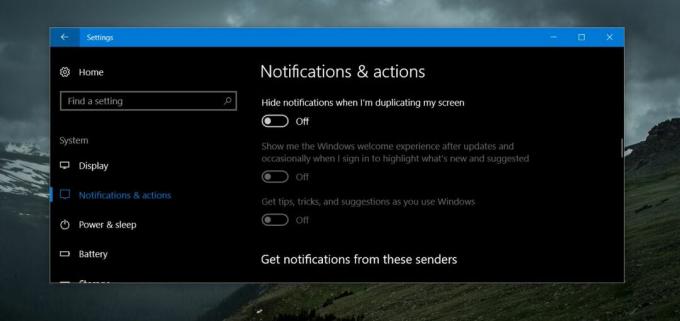
Stvorite točku vraćanja
Ako ste imali posebno loše vrijeme s prethodnim ažuriranjima značajki za Windows 10, stvaranje točke vraćanja za vaš sustav sada je dobra ideja. Za datoteke na kojima radite i namjeravate raditi ispravno dok ne ažurirate sustav, upotrijebite oblačni pogon da biste ih napravili sigurnosnu kopiju.
Ako stvari počnu loše ići, moći ćete upotrijebiti točku vraćanja da biste ponovno pokrenuli sustav.
Preuzmite zadnju veliku gradnju
Jednom kada se pojavi novo ažuriranje značajke sustava Windows 10, prethodno više nije dostupno. Bilo bi dobro stvoriti instalacijski medij koji će vam sada dati ISO trenutni ISO 10 build. Ako novo ažuriranje ne radi ispravno, a vraćanje nije opcija, možete napraviti čistu instalaciju prethodne stabilne verzije koja je radila na vašem sustavu.
Pokrenite ažuriranje s administrativnog računa
To je više što ćete učiniti u vrijeme ažuriranja, ali to je dobra ideja za zapamtiti. Ažuriranje se može pokrenuti s korisničkog računa pod uvjetom da ga autorizirate, ali u pokušaju da na najmanju moguću mjeru minimalizirate probleme, uvijek biste trebali ažurirati s administracijskog računa.
Odvojite vrijeme za ažuriranje
I na kraju, iako mnogi pokušavaju preskočiti ažuriranja, to će se ipak dogoditi. Umjesto da ih odgađate, izdvojite prikladno vrijeme za ažuriranje sustava. Učinite to preko vikenda kako vam rad ne bi bio previše poremećen i da biste imali vremena za oporavak sustava ako nešto pođe po zlu. Ne čekajte da Windows 10 nametne ažuriranje na vas. Ažuriranja su važna i mogu se unaprijed pripremiti.
traži
Najnoviji Postovi
Kako se koristi mrežni njuškalo Pktmon.exe u sustavu Windows 10
Njuškanje paketa često se smatra zloćudnom radnjom, ali nije ako iz...
Kako prebaciti video na Windows 10 pomoću Ručne kočnice
Uređivanje videa je jednostavno ako sve želite malo smanjiti, ili i...
Kako ukloniti nepotrebne stare Java Runtime datoteke
Java je popularna i obilno korištena platforma. Na računalima se in...